网络上重装系统的方法有非常多,但是对于很多不会重装 Windows 系统的用户来说选择一款合适的才是最头痛的。在这里我给大家推荐目前个人使用比较好的系统重装工具,它就是下载火(xiazaihuo.com)一键重装系统软件。
1、重装系统前建议大家先退出安全软件,然后百度搜索下载火(xiazaihuo.com)系统官网(www.01xitong.com),打开下载火(xiazaihuo.com)一键重装软件官网下载软件并打开。
2、在软件中选择在线重装,选择 Windows 7 系统并点击下一步进行安装。

3、在选择软件中推荐大家选择个360安全卫士,方便在安装完系统后使用软件进行优化。

4、接下来软件就会开始帮助我们进行下载啦,只需要耐心等候即可。

5、软件下载完成后会自动部署,部署完成后提示选择立即重启。

6、重启电脑后,在启动菜单中我们选择第二个,下载火(xiazaihuo.com) PE 菜单,按回车进。

7、进入 PE 系统后下载火(xiazaihuo.com)装机工具会自动帮助我们安装系统,只需要耐心等候。
原装win10装win7双系统教程
不少小伙伴出于操作方便等目的想要给电脑安装双系统,有些小伙伴在有win10下想安装win7双系统,不知道原装win10装win7双系统教程.下面小编就教下大家win10下如何装win7双系统.

8、在提示修复引导中,我们选择 C 盘修复。

9、在添加 PE 回写菜单中选择确定。
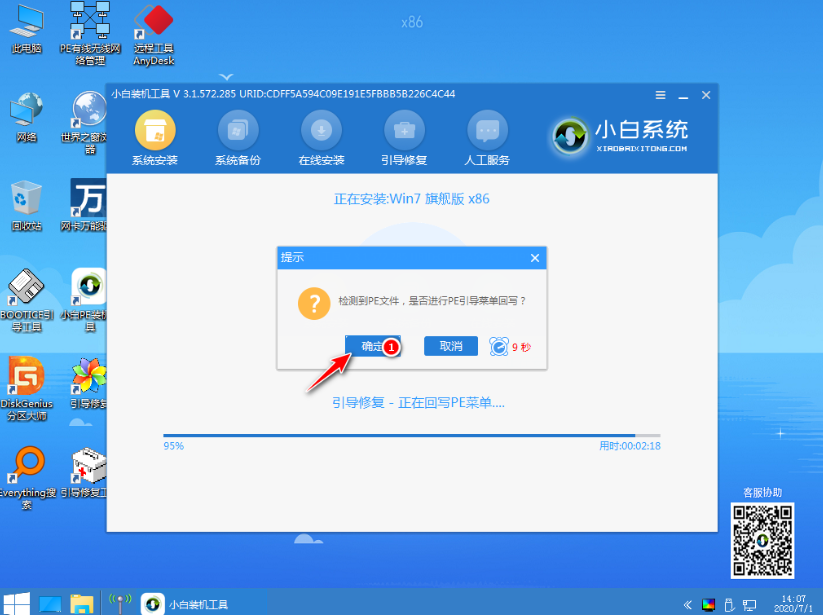
10、安装完成后正常重启电脑即可。

11、重启电脑后在启动菜单中选择 Windows 7 系统进系统。

12、接下来就耐心等待系统进行安装即可。

13、安装完成后就可以直接进电脑桌面啦。

全新的win7系统安装教程搞定系统安装你学会了吗,通过使用下载火(xiazaihuo.com)一键重装系统软件可以很轻松的帮助我们完成在线重装系统。
以上就是电脑技术教程《全新的win7系统安装教程搞定系统安装》的全部内容,由下载火资源网整理发布,关注我们每日分享Win12、win11、win10、win7、Win XP等系统使用技巧!win7如何重装ie浏览器
win7 如何重装ie浏览器?想必不少小伙伴重装系统后都找不到电脑自带的ie浏览器了,但是有一些王炸要求用ie打开,那么就有人问小编win7如何重装ie浏览器,小编教你win7重装ie浏览器方法和win7重装ie浏览器步骤.






